So erstellen Sie Downsell-Angebote in WooCommerce, um den Umsatz zu steigern
Veröffentlicht: 2024-09-28Downselling in WooCommerce kann sich als wertvolle Marketingtaktik erweisen. Dadurch können der Jahresumsatz und die Kundenzufriedenheit effektiv verbessert werden.
Auch wenn der Gewinn pro Person recht gering ausfällt, wird dies durch höhere Umsätze wettgemacht. Das attraktive Downsell-Angebot wird sicherlich die Aufmerksamkeit der Kunden wecken, die Marken sonst verlieren könnten.
Traditionell bieten Marken die kostengünstige oder abgespeckte Version von Produkten oder Dienstleistungen an. Diese Marketingtechnik schlägt vor, dass Käufer ein alternatives Angebot in Betracht ziehen, nachdem sie das vorherige Angebot abgelehnt haben.
Dadurch können sie Kunden davon überzeugen, das Geschäft erneut zu besuchen, entgangene Umsätze auszugleichen und Warenkorbabbrüche zu reduzieren.
In diesem Artikel erfahren Sie mehr über Downselling und wie Sie ein Downsell-Angebot für Ihren WooCommerce-Shop erstellen.
Was ist Downselling?
Einfach ausgedrückt bedeutet Downsell, dass Sie ein Produkt oder eine Dienstleistung zu einem niedrigen Preis anbieten, wenn jemand ein Premiumprodukt oder ein Angebot ablehnt.
Vermarkter, denen es nicht gelungen ist, Kunden zum Kauf ihrer Premium- oder High-End-Produkte zu bewegen, optimieren ihr Angebot. Sie bieten günstigere Produkte oder Dienstleistungen mit eingeschränkten Funktionen an, um sie als kostengünstiges Angebot darzustellen.
Sie gehen beispielsweise in ein Elektronikgeschäft, um das neueste Modell eines SmartTVs zu kaufen. Da Sie es teuer finden, zeigen sie Ihnen ein älteres und günstigeres SmartTV-Modell mit ähnlichen Eigenschaften. Das ist das Downsell-Angebot, das Sie über den Kauf nachdenken lässt.
Es handelt sich eher um einen Seitenwechsel, um den Umsatz zu steigern, aber gleichzeitig die Kaufpräferenzen des Kunden abzubilden.
Ebenso ist die Erstellung eines Downsell-Angebots in WooCommerce eine einfache Aufgabe. .
Lassen Sie uns das im Detail besprechen.
Eine Schritt-für-Schritt-Anleitung zum Erstellen von WooCommerce-Downsell-Angeboten
Smart Offers ist eine perfekte Lösung für Ihren WooCommerce-Shop. Es hilft dabei, attraktive Angebote wie Downsell, Cross-Selling, Up-Selling, Bestellerhöhungen, Mengenrabatte, Tripwires, BOGO und mehr zu erstellen, um den Umsatz anzukurbeln.
Außerdem können Sie Angebote gezielt auf der Grundlage von Produkten und Variationen, Menge, Produktkategorien, Warenkorbsumme, Attributen, Benutzerrollen usw. ausrichten.
Jetzt erstellen wir eine erfolgreiche Downsell-Strategie für Ihren Online-Shop.
Stellen Sie sich vor, ein Kunde besucht Ihren Online-Elektronikladen und legt das GoPro-Kameraset in seinen Warenkorb. Also:
- Erstellen Sie zunächst das Haupt-Upsell-Angebot, um das Kamera-Kit anzuzeigen.
- Erstellen Sie das Cross-Selling-Angebot, um die Speicherkarte anzuzeigen.
- Erstellen Sie das Downsell-Angebot, um die Batterie anzuzeigen .
Erstellen Sie ein Upsell-Angebot für das Kamera-Kit
Schritt 1 – Laden Sie das Smart Offers-Plugin herunter und installieren Sie es. Klicken Sie auf der linken Seite Ihres WooCommerce-Dashboards auf die Registerkarte Smart Offers .
Gehen Sie zu Add New Offer und geben Sie Ihrem Angebot als Referenz einen passenden Titel.
Schritt 2 – Wählen Sie unter What to Offer das angebotene Produkt als GoPro Action Camera Kit aus. Um den Deal zu versüßen, haben wir den Rabatt auf 20 % festgelegt.
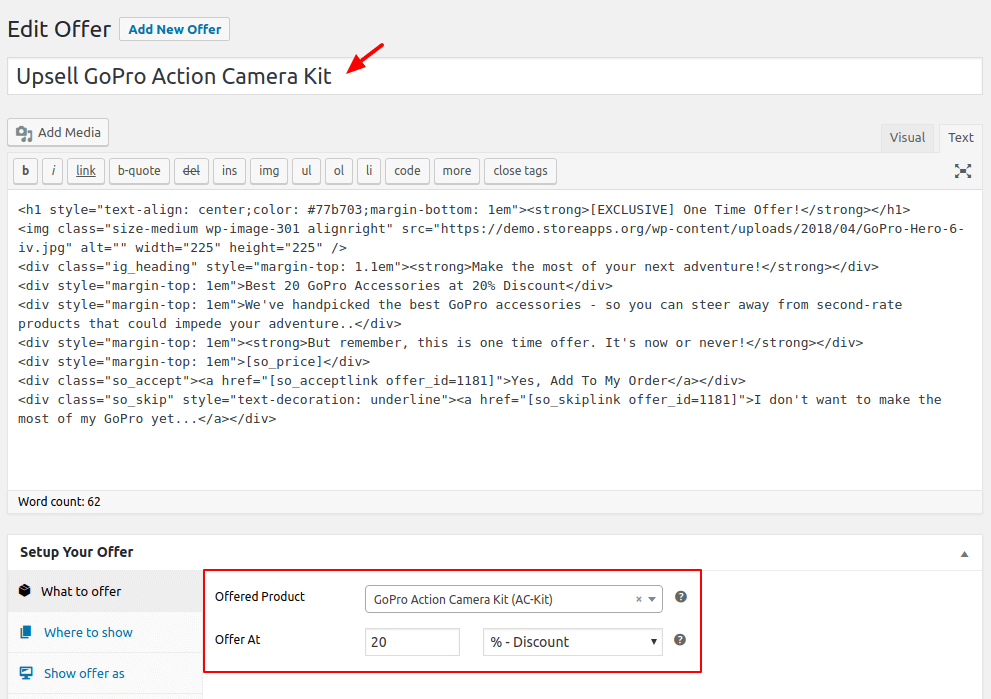
Schritt 3 – Wählen Sie Show offer on page aus, einer Seite, auf der Sie Ihre WooCommerce-Upsell-Downsell-Angebote gezielt platzieren möchten. In diesem Beispiel wählen wir Cart page aus.
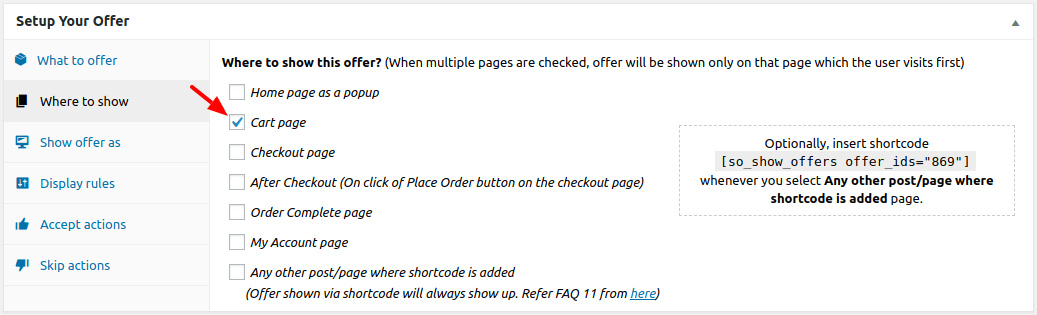
Schritt 4 – Entscheiden Sie unter Show offer as wie Sie Ihr Angebot anzeigen möchten. als Inline-Inhalt oder als Pop-up.
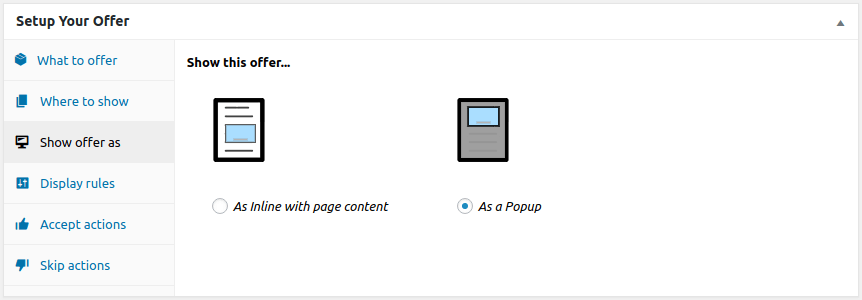
Schritt 5 – Wählen Sie unter Offer rules Cart/Order > Contains Products > GoPro HERO6 Black .
Ihr Upsell-Angebot wird automatisch ausgelöst, wenn der Benutzer die GoPro HERO 6 Black in den Warenkorb legt, und der Kunde sieht Ihr Upsell-Angebot für das Kamera-Kit.
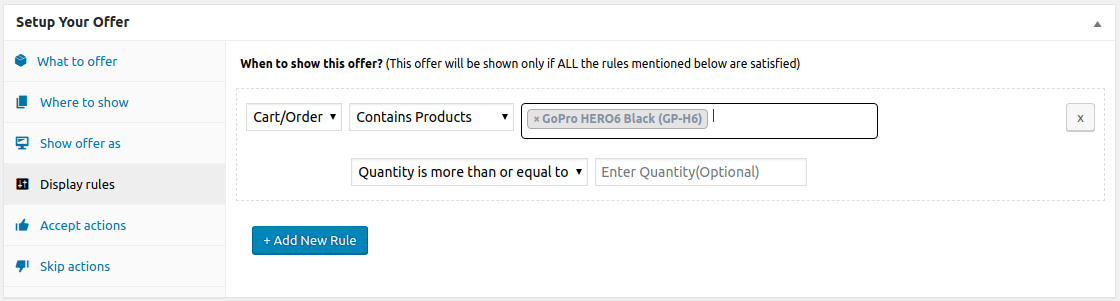
Schritt 6 – Jetzt kommt der wichtige Teil: Accept actions .
Der nächste Schritt nach der Anzeige des Upsell-Angebots hängt von Ihnen ab. Entscheiden Sie, ob Sie dem Nutzer ein weiteres Angebot zeigen möchten, wenn er das aktuelle Upsell-Angebot annimmt!
Was passiert, wenn der Benutzer das Upsell-Angebot ablehnt? Anderes Angebot anzeigen?
Wenn der Benutzer in unserem Fall das Kamera-Kit in den Warenkorb legt, zeigen wir ein weiteres Angebot (Cross-Selling) – Sony Secure Digital SD-Speicherkarte .
Sie können auch andere Optionen auswählen – Gutscheine anwenden, zu einer URL weiterleiten und andere.
Wir verknüpfen dieses Angebot mit dem Hauptangebot, indem wir Show an Upsell offer aktivieren und unter Accept actions “ die Option „ Speicherkarte anbieten “ auswählen.
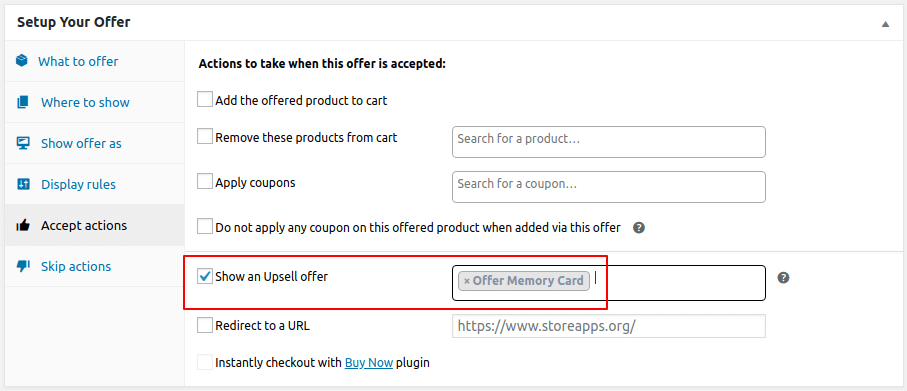
Schritt 7 – Wenn der Kunde das Upsell-Angebot des Kamera-Kits überspringt (erstes Upsell-Angebot), zeigen wir ein Downsell-Angebot – Batterie . Weil es günstiger ist als das Kamera-Kit.
Verknüpfen Sie dieses Angebot einfach mit dem Hauptangebot, indem Sie die Show a downsell offer aktivieren und unter Skip actions “ Ihres Hauptangebots „ Batterie anbieten “ auswählen.
Sie können auch andere Optionen auswählen – das aktuelle Angebot ausblenden, auf eine Seite umleiten und andere.
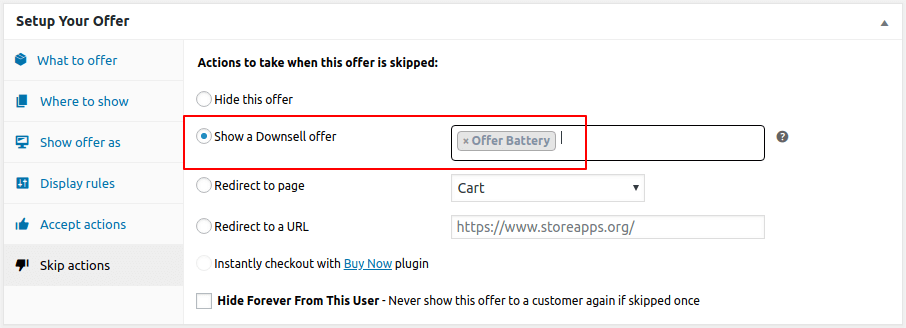
Nun, wie oben erwähnt, Wenn Sie Upsell- und Downsell-Angebote verknüpfen, müssen Sie diese Angebote zuerst erstellen und dann mit dem Hauptangebot verknüpfen .
Erstellen Sie ein Upsell-/Cross-Selling-Angebot für die Speicherkarte
- Legen Sie unter „Angebotstitel“ den Namen auf
Offer Memory Cardfest. - Wählen Sie unter Angebot die Option Sony Secure Digital SD-Speicherkarte als angebotenes Produkt aus. Da wir es zum Vollpreis anbieten, lassen wir die Rabattspalte leer.
- Aktivieren Sie unter
Show offer on pagekeine Option. Das Angebot wird an der gleichen Stelle angezeigt, an der auch das Hauptangebot angezeigt wird. (Warenkorbseite). - Als nächstes wählen wir unter
Show offer asdie Option „Als Popup“ aus. - Wählen Sie unter
Offer rulesdie Option Warenkorb/Bestellung > Enthält Produkte > GoPro HERO6 Black aus . - Unter
Accept actions“ ist die Standardoption „ Das angebotene Produkt in den Warenkorb legen “. Sie können bei Bedarf weitere Optionen auswählen. - Unter
Skip actionsaktivieren wir die OptionHide this offer.
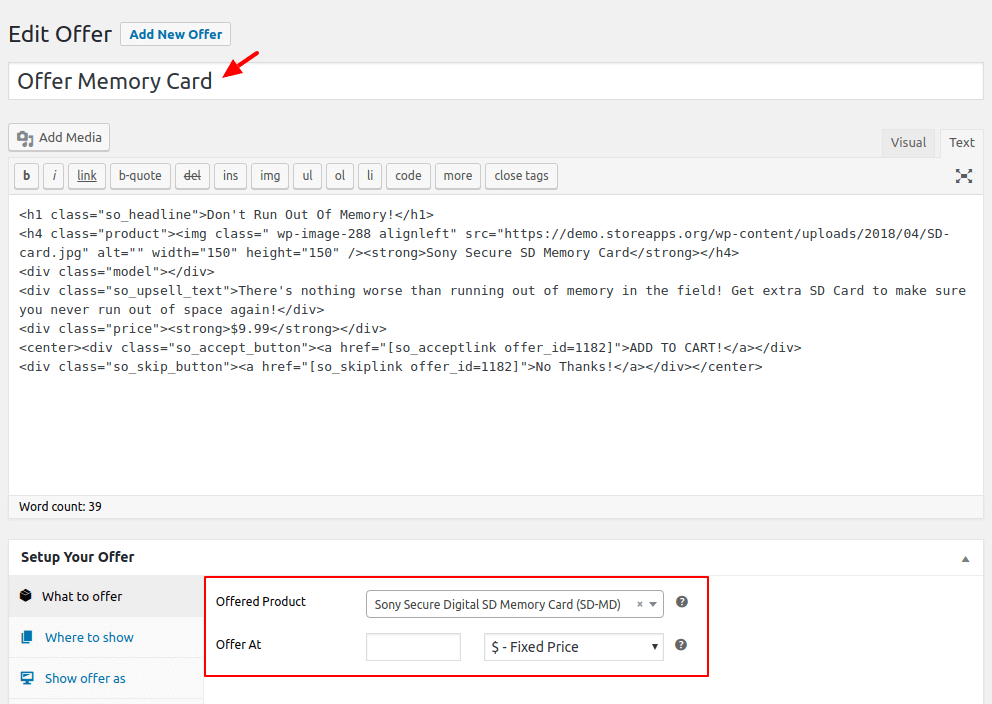
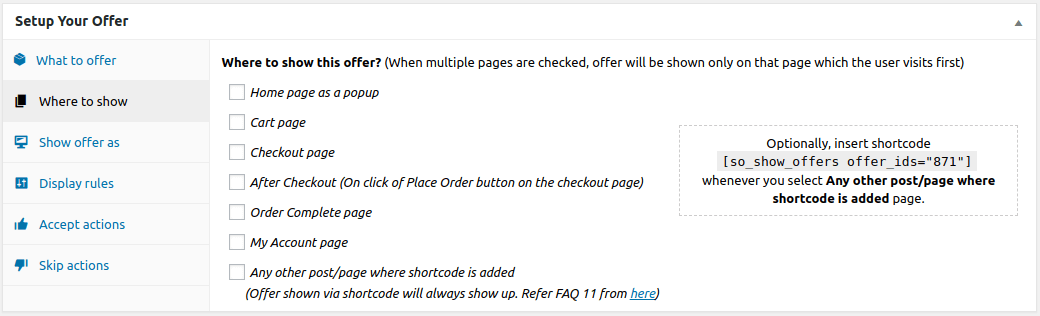
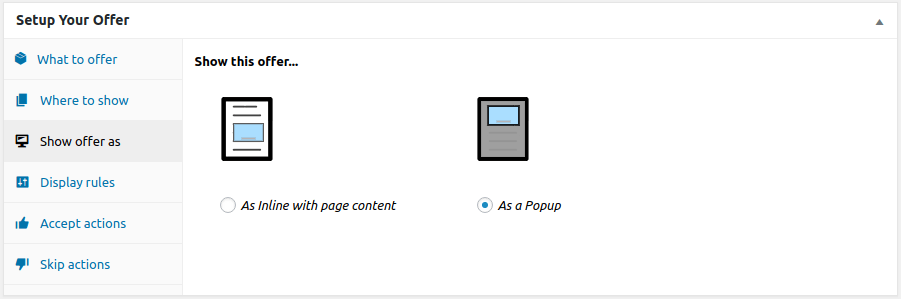
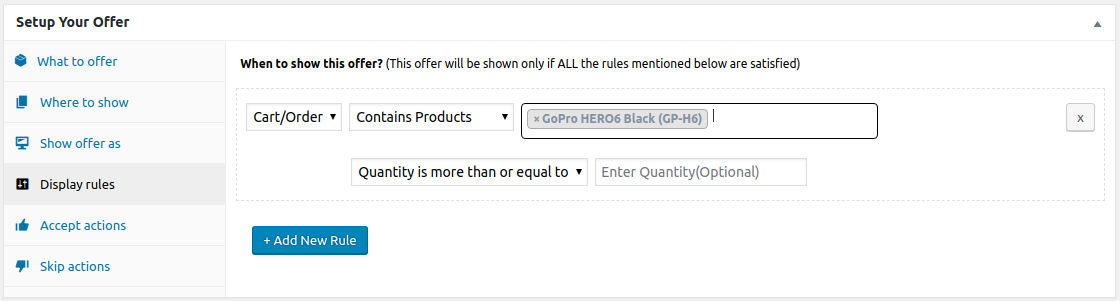
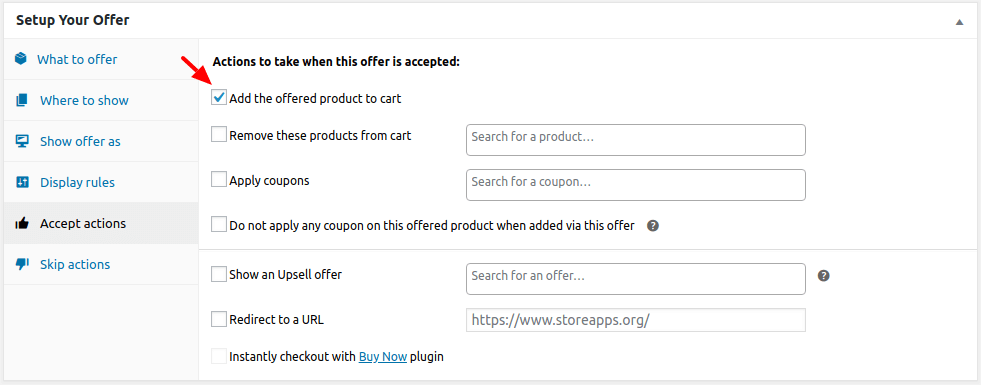
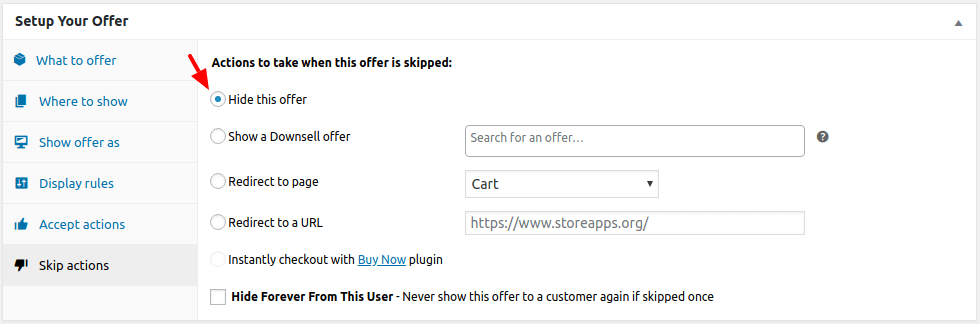
Das ist es. Sie haben ein weiteres Upsell-/Cross-Selling-Angebot erstellt. Sie können dies wie oben erwähnt mit dem Hauptangebot verknüpfen.

Zeit, ein Downsell-Angebot für die Batterie zu erstellen
- Legen Sie unter „Angebotstitel“ den Namen auf „Angebotsbatterie“ fest.
- Wählen Sie unter
What to offerden GoPro-Action-Kamera-Akku als angebotenes Produkt aus und legen Sie den Rabatt auf 50 % fest. - Wählen Sie unter
Show offer on pagedie Seite aus, auf der Sie Ihre WooCommerce-Downsell-Angebote gezielt platzieren möchten. Wir wählen „Warenkorbseite“. - Wählen Sie anschließend unter
Show offer as“ die Option „Als Popup“ aus. - Wählen Sie unter
Offer Rulesdie Option Warenkorb/Bestellung > Enthält Produkte > GoPro HERO6 Black aus . - Unter
Accept actionsaktivieren wirAdd the offered product to cart. - Unter
Skip actionsaktivieren wir die OptionHide this offer.
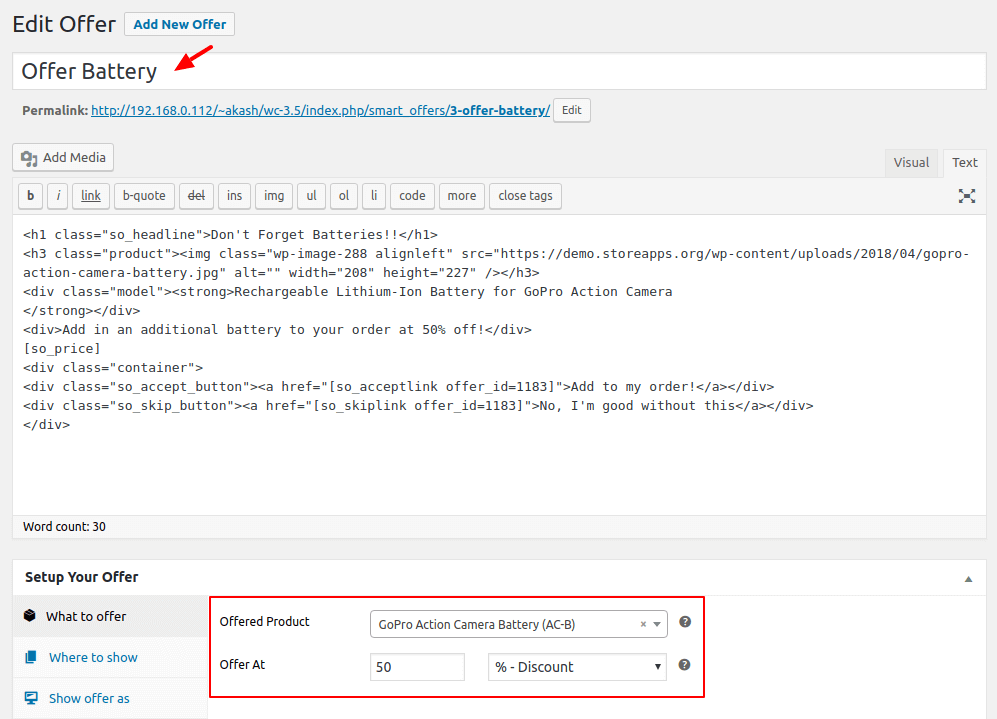
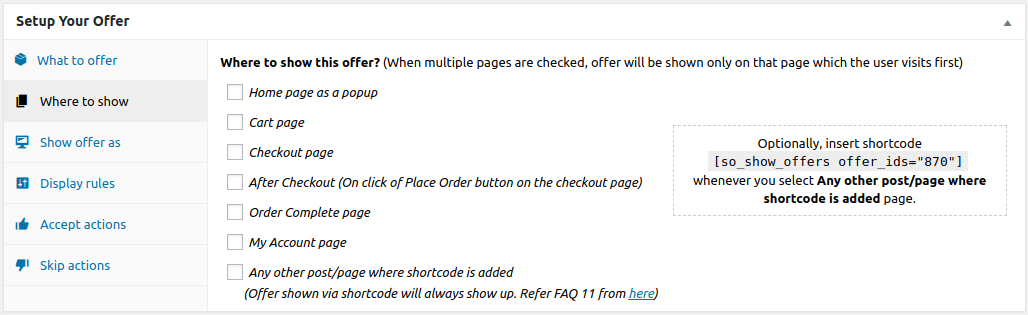
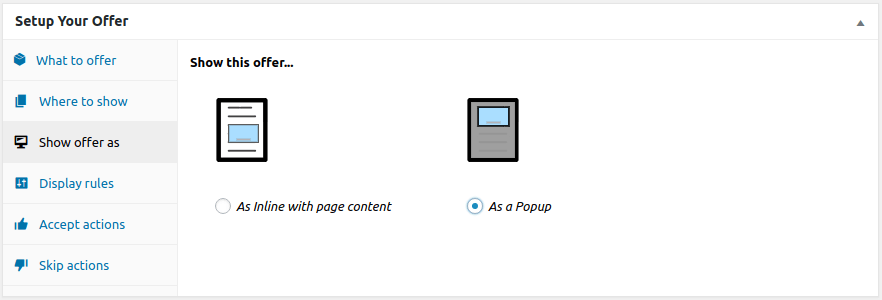
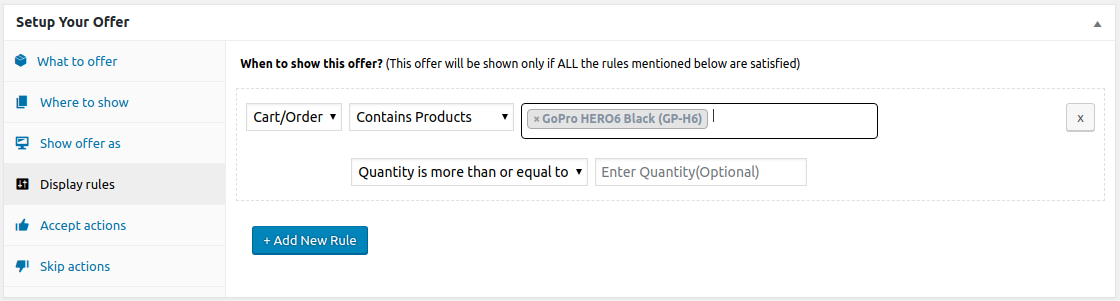
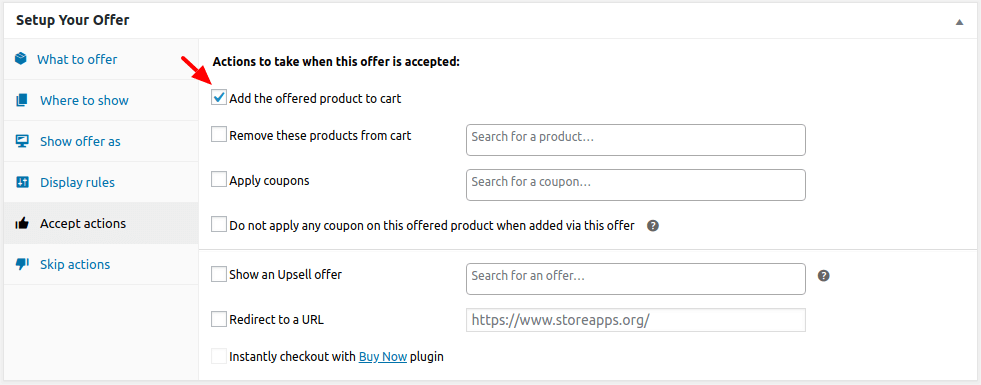
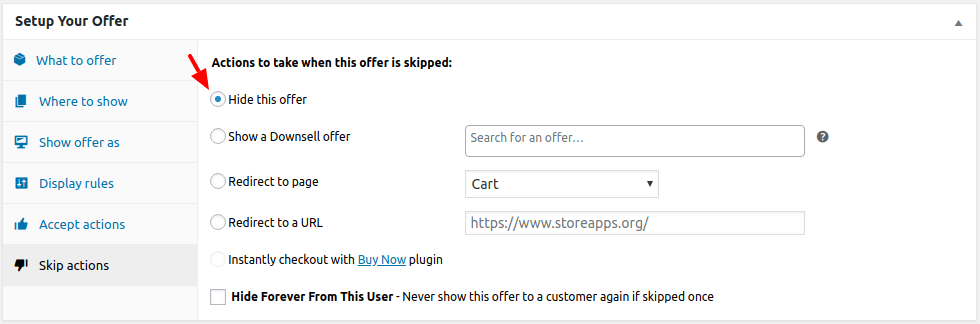
Das ist es. Sie haben das Downsell-Angebot erfolgreich erstellt. Sie können es nun wie oben erwähnt mit dem Hauptangebot verknüpfen.
Das Downsell-Angebot sollte ein absolutes Muss-Produkt sein. Am wichtigsten ist, dass es sich um etwas Preiswertes handelt, in diesem Beispiel um die Batterie.
So werden Ihre endgültigen Angebote aussehen
- Wir zeigen das erste Upsell-Angebot (das Kamera-Kit)
- Wenn der Benutzer das erste Upsell-Angebot (das Kamera-Kit) annimmt, zeigen wir ein Cross-Selling-Angebot (die Speicherkarte).
- Wenn der Benutzer das erste Upsell-Angebot (das Kamera-Kit) ablehnt, zeigen wir ein Downsell-Angebot (den Akku).
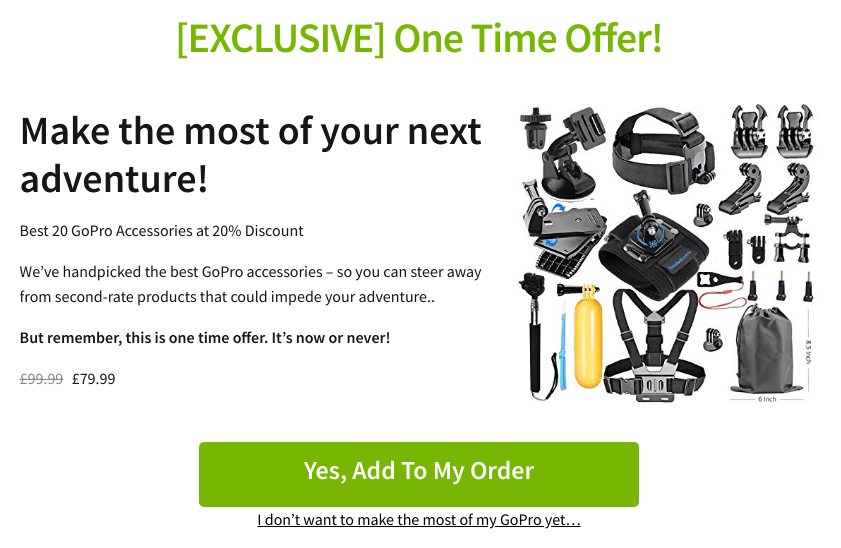
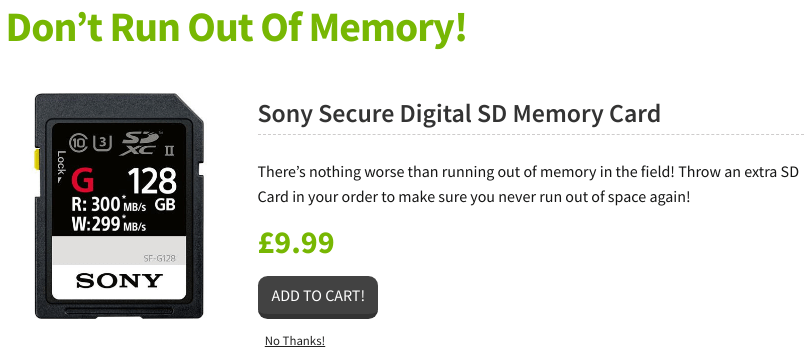
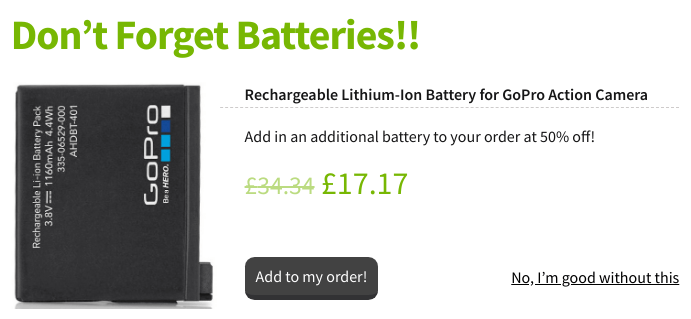
Wenn der Kunde eines oder beide Upsell-Angebote annimmt, ist das großartig. Und wenn sie das Upsell-Angebot ablehnen, aber sogar das Downsell-Angebot annehmen, ist das auch gut. Am Ende des Tages haben Sie mit einer einzigen Bestellung mehr Geld verdient .
So können Sie leistungsstarke WooCommerce-Upsell-, Cross-Selling- und Downsell-Angebote erstellen. Sie können sie auch erstellen, um die Verkäufe am Black Friday und Cyber Monday anzukurbeln. Sie müssen lediglich das Plugin kaufen und loslegen.
Probieren Sie die Live-Demo aus
Unterschied zwischen Downsell und Upsell
Sie haben bestimmt bemerkt, dass Downsell- und Upsell-Strategien unterschiedlich funktionieren. Wir können das eine nicht durch das andere ersetzen. Sehen wir uns an, was sie unterscheidet, auch wenn beide den Gesamtumsatz steigern können.
| Downsell | Upselling | |
|---|---|---|
| Sprechen Sie Kunden an, die ein begrenztes Budget oder spezifische Anforderungen haben. | Zielgruppe sind Kunden mit hoher Kaufkraft. | |
| Bietet preisgünstige Produktalternativen zum Originalprodukt, die ein Kunde zuvor angefragt hat. | Ermutigt Kunden zum Kauf teurerer oder gut bewerteter Produkte. | |
| Ziel ist es, das Kundenerlebnis zu verbessern. | Ziel ist es, den durchschnittlichen Bestellwert der Produkte zu erhöhen. | |
| Empfohlene Optionen verfügen möglicherweise über weniger Funktionen als das Originalprodukt. | Empfohlene Optionen verfügen möglicherweise über mehr Funktionen als das Originalprodukt. | |
| Tritt auf, wenn Kunden nicht bereit sind, das Originalprodukt zu kaufen. | Tritt typischerweise während oder vor der Kaufentscheidung auf. | |
| Ziel ist es, die Verkaufsrate aufrechtzuerhalten oder zu steigern. | Ziel ist es, den Gewinn pro Verkauf und den Gesamtumsatz zu maximieren. |
Bisher haben wir die Downsell-Strategie und ihre Einzigartigkeit im Vergleich zum Upsell verstanden. Wir schauen uns nun die einzigartigen Angebote an, die Sie mit Smart Offers erstellen können.
Erstellen Sie Kombiangebote im Verkaufstrichter
Nutzen Sie Smart Offers, um mehrere Angebote gezielt anzusprechen und so den Umsatz anzukurbeln:
- BOGO (Buy One Get One)-Upsell-Downsell
- Upsell-Cross-Selling-Downsell
- BOGO-Einmalig
- Upsell-Downsell-Cross-Selling
- Upsell-Upsell-Cross-sell-Downsell
- WooCommerce One-Click-Upsells
und noch viel mehr…
Standardmäßige Downsell-Strategien aus der Praxis
- Kaufen Sie ein Smartphone und erhalten Sie 40 % Rabatt auf die Schutzhülle und den Displayschutz.
- 30 % Rabatt auf ein Modemagazin-Abonnement während des Flash-Sales; 48 Stunden gültig.
- Tauschen Sie eine ältere Version gegen ein neues Laptop ein und erhalten Sie 15 % Rabatt.
- Treten Sie dem Club bei und erhalten Sie 10 % Rabatt. Erhalten Sie außerdem Überraschungsanreize an Ihrem Geburtstag.
- Für preisbewusste Kunden bieten Verkäufer ähnliche Kleider einer anderen Marke zu einem günstigeren Preis an.
Sie können auch individuellere Downselling-Strategien entwickeln, um die Verkaufsraten zu steigern.
Intelligente Strategien für das Anbieten von Downsell
Nutzen Sie diese intelligenten Verkaufstechniken, um in der hart umkämpften Marketingwelt die Nase vorn zu haben.
Bundle-Pakete
Manchmal sind die Angebote für Käufer nicht attraktiv. Eine Packung mit versiegelten Produkten oder gruppierten Produkten reicht also aus.
Beispielsweise erzielte Scott Hallman, ein renommierter Unternehmer, durch den Downselling seiner Coaching-Programme eine Conversion-Rate von 125 % .
Während Budgetbeschränkungen ihren Kauf möglicherweise behindert haben, verleitet sie die Betonung eines Pakets dazu, den Schritt zu wagen.
Wir empfehlen die Verwendung des Chained Products-Plugins, um vorkonfigurierte, wertorientierte Produktpakete zu erstellen.
E-Mails zum Warenkorbabbruch
Hat ein Kunde den Einkaufswagen unbeaufsichtigt gelassen? Erregen Sie ihre Aufmerksamkeit, indem Sie eine E-Mail zum Abbruch des Einkaufswagens mit einer kostengünstigen Alternative senden.
Oder Sie können ihnen auch zusätzliche Rabatte auf ihre aktuell aufgegebenen Produkte anbieten, um sie zum Kauf anzuregen.
Eine Umfrage zeigt, dass fast 56 % der Warenkorbabbrüche auf höhere Raten zurückzuführen sind . Eine Möglichkeit des Downsellings besteht darin, sie mit besseren Angeboten zu erreichen.
Besitzer eines WooCommerce-Shops können AutomateWoo ausprobieren. Es leistet hervorragende Arbeit bei der Verwaltung Ihrer E-Mails zum Warenkorbabbruch.
Bieten Sie eine Ressource mithilfe von Exit-Intent-Popups an
Besucher haben nichts gekauft und wollten gehen?
Bieten Sie ihnen einen Lead-Magneten, hochwertige Ressourcen oder ein kostengünstiges Produkt, um sie über Exit-Intent-Popups auf dem Laufenden zu halten.
Schlagen Sie verwandte Produkte auf der Produktseite vor
Amazon führt hier das Rennen an. Besuchen Sie Ihre Amazon-Store-Seite, öffnen Sie ein Produkt, scrollen Sie nach unten und Sie sehen eine Liste ähnlicher Produkte mit unterschiedlichen Preisen.
Dies gibt Ihren Käufern eine große Auswahl, um den besten Kauf zu tätigen. Ähnliches können Sie in Ihrem WooCommerce-Shop tun.
Bieten Sie einen Cashback an
Zahlungs-Gateway-Apps bieten Cashback-Angebote für Transaktionen, die über ihre Apps getätigt werden. Sobald ein Kunde die Transaktion durchführt, bietet er ein Rubbellos oder einen Rabattgutschein an.
Buchen Sie beispielsweise zwei Kinokarten und erhalten Sie 5 $ Cashback, das Sie beim nächsten Einkauf einlösen können.
Daher ist es von entscheidender Bedeutung, eine kundenorientierte Denkweise zu pflegen und kreative Downselling-Strategien umzusetzen, um den Umsatz zu maximieren.
Woher wissen Sie, ob Ihr Unternehmen einen Downsell oder einen Upsell benötigt?
Ihr Unternehmen benötigt Downselling, wenn:
- Wenn Kunden ständig nach einer Alternative zu Ihren Premium-Produkten fragen.
- Wenn die Kundenakquise das Hauptziel Ihres Unternehmens ist. Dies ist in der Regel bei kleinen und mittleren Unternehmen der Fall.
- Wenn Sie im Begriff sind, einen neuen Markt zu erschließen oder eine neue Generation wie die Generation Z anzusprechen.
- Downselling ist für Unternehmen mit hohem Traffic und niedriger Conversion-Rate von Vorteil.
- Wenn Sie Ihren Lagerbestand aufräumen und Platz für ein neues Produktsortiment schaffen müssen.
Andernfalls reicht ein Upsell- oder Cross-Selling-Angebot aus.
Seien Sie außerdem vorsichtig, wenn Sie ein Produkt anbieten. Sie müssen nicht jeden Kunden erneut ansprechen. Es könnte sie abschrecken.
Abschluss
Das Erstellen mehrerer Angebote, wie im Artikel erwähnt, sorgt für Conversions. Höchstwahrscheinlich werden Käufer wertvolle Artikel oder ein gutes Angebot nicht ablehnen.
Sie sollten Ihre Downselling-Strategie auch so planen, dass Kunden die gewünschten Artikel erhalten. Sie werden auch dazu inspiriert, für ein besseres Angebot zurückzukehren.
Und Smart Offers macht es Ihnen einfach, solche Angebote zu erstellen … stets Ihrem Erfolg verpflichtet.
Erhalten Sie intelligente Angebote
